ИТ поддержка по всей России 24/7
как перейти на windows 10 с windows 7
Здравствуйте! Уже очень давно работаю на ноутбуке с ОС Windows 7. Теперь хочу перейти на Windows 10. Как это можно сделать?
Добрый день! На самом деле, до 26-07-2016 года можно было совершенно бесплатно обновить ОС Windows 7 или 8.1 до Windows 10 через «Центр обновления». После этой даты компания Microsoft предложила сайт, который предназначен для людей с ограниченными возможностями, применяющие вспомогательные технологии для Windows. С его помощью можно также выполнить бесплатное обновление. Ознакомиться с инструкцией вы можете ниже.
Помните, что перед тем, как выполнять самостоятельное обновление операционной системы, требуется выполнить резервную копию важных файлов. Иначе вы можете их потерять навсегда. Также рекомендуется обратиться к специалистам, которые могут выполнить ИТ-аутсорсинг по всей Москве. Таким образом вам удастся не только сэкономить свое время и силы, но и уберечь себя от лишнего беспокойства.
Инструкция бесплатного обновления Windows 10 с Windows 7
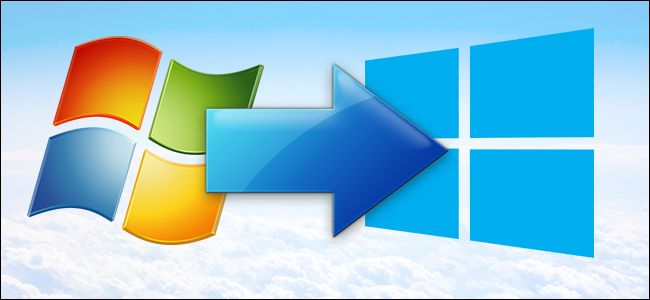
- Зайдите на официальный сайт компании Microsoft.
- Перейдите в раздел «Обновление до Windows 10 для пользователей с ограниченными возможностями».
- Выберите строку «Да, я использую специальные возможности» и нажмите кнопку «Обновить сейчас».
- После этого на ваш компьютер будет загружен «Помощник по обновлению Windows 10». Запустите его.
- Прочтите условия лицензионного соглашения и нажмите кнопку «Принять».
- После этого запустится процесс проверки совместимости вашего ПК с операционной системой Windows 10.
- Когда по результатам проверки вы можете установить Windows 10, нажмите кнопку «Далее».
- Начнется подготовка обновления, которая состоит из скачивания операционной системы, проверки целостности инсталляционного файла, установки ОС. Весь процесс может занять около 40 минут.
- По завершению подготовительного обновления потребуется перезагрузка компьютера.
- Когда компьютер включится, установка Windows 10 продолжится. На этот процесс уйдет от 10 до 40 минут. Тут все зависит от скорости вашего жесткого диска.
- По окончанию обновления появится сообщение об успешном завершении.
Таким образом вы сможете пользоваться всеми преимуществами операционной системы Windows 10 совершенно бесплатно. Если у вас не получается выполнить обновление, обратитесь к специалистам.

